Id:Browsing
Berikut ini adalah tentang hal-hal mendasar dari browsing atau penelusuran OpenStreetMap di www.openstreetmap.org
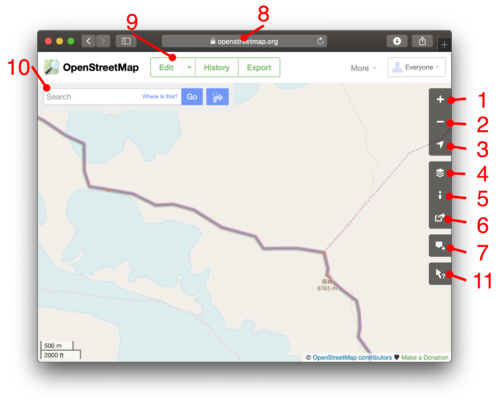
Penelusuran peta
Untuk menelusuri OpenStreetMap, buka halaman www.openstreetmap.org. Tayangan di situ memungkinkan Anda untuk mencari tempat berdasarkan nama (lihat bagian berikut) dan/atau untuk memperbesar atau memperkecil dan melihat-lihat peta dunia kita.
- Untuk memperbesar atau zoom in klik tanda "+" (plus) (1) di bagian kanan-atas atau tekan tombol "+" di papan ketik (keyboard) Anda. Ini akan memperbesar tampilan pada bagian tengah dari tampilan yang ada di layar peta.
- Tekan dan tahan tombol "shift" selagi memperbesar tampilan akan membuat pembesaran 3 tingkatan (level)
- Anda juga dapat memperbesar tampilan dengan klik-dobel pada peta. Ini akan memperbesar tampilan di lokasi yang ditunjukkan mouse Anda.
- Anda juga dapat memperbesar tampilan peta dengan menahan tombol "shift" dan menggeser mouse Anda membentuk kotak di area yang ingin Anda perbesar
- Jika Anda memiliki sebuah peralatan dengan multi-touch Anda dapat menggunakan gestur perbesar (zoom) dan perkecil (pinch) untuk memperbesar atau memperkecil peta.
- Untuk memperkecil peta klik tanda "-" (minus) (2) di bagian kanan-atas atau tekan tombol "-" di papan ketik atau gunakan roda gelinding di mouse Anda. "Shift-klik" juga berfungsi di sini.
- Untuk menggeser dan melihat-lihat sekeliling cukup geser peta menggunakan mouse atau gunakan tombol anak panah di papan ketik.
- Untuk membuat peta tepat di tengah-tengah sesuai lokasi Anda (pada posisi geo-lokasi yang disediakan oleh browser Anda) klik tanda panah (3).
Anda akan melihat secara umum garis pantai dari sebuah negara dalam level pembesaran yang tinggi, namun saat Anda memperbesar peta (zoom in) Anda dapat melihat jalan dan detail-detail lain yang kita miliki di data kita.
Mencari tempat-tempat
Di kotak pencarian yang tampak di samping peta (10), masukkan nama dari kota/jalan, nama toko, atau kombinasi pencarian seperti " "bakery tour Eiffel", "fast food Piraeus" dll. – lihat Nominatim untuk informasi lebih lanjut. Beberapa tempat juga dijelaskan di dalam wiki ini di bawah Proyek pemetaan.
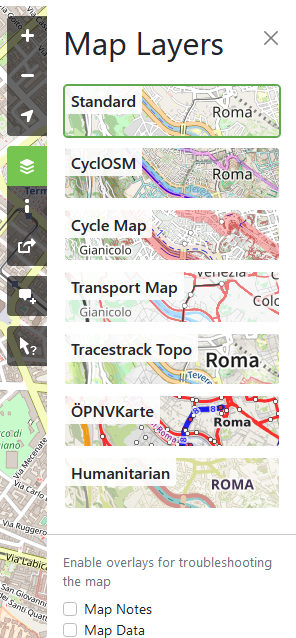
Lapisan (Layers)
Anda dapat beralih dari satu lapisan (layer) ke lapisan lain yang menawarkan tampilan yang berbeda dari beberapa data peta. Lakukan ini dengan menekan tanda lapisan (layer) (4)
Lapisan yang bernama "Standard" adalah lapisan bawaaan (default). "Cycle Map", "Transport Map", "ÖPNVKarte", "Humanitarian", "CyclOSM" dan "Tracestrack Topo" adalah alternatifnya. Gaya penyajiannya tampak cukup berbeda. Yang mana yang lebih baik itu tergantung dari penilaian personal. Tampilan ini disajikan dengan cara yang berbeda (dari data mentah menjadi citra peta), meski semua ini menggunakan perangkat lunak Mapnik. Lapisan (layer) berjalan menggunakan infrastruktur server yang berbeda dengan pengaturan yang berbeda, oleh karenanya lapisan tertentu mungkin ada yang mungkin kurang terbarukan dibanding yang lain (jalan yang barusan disunting belum tampil).
Legenda
Untuk lapisan (layer) "Standard" dan "Cycle Map" tersedia keterangan legenda yang memperlihatkan bagaimana obyek (jalan utama) yang berbeda ditampilkan di peta. Tekan tanda "i" (5) untuk memunculkannya. Untuk legenda yang lebih lengkap dari lapisan (layer) Standar, lihat Standard tile layer/Key. Untuk legenda yang lebih lengkap dari Cycle Map, lihat [1].
Rancangan yang lain
Pengguna baru harus juga memperhatikan bahwa merupakan sifat dari OpenStreetMap yaitu sangat sangat banyak rancangan yang lain dari peta yang tersedia dimanapun jika di pilihan lapisan di www.openstreetmap.org tidak cukup menarik. Mereka semua berbasis data dari OSM. Salah satu tempat untuk mulai menemukannya adalah di layanan berbasis OSM.
Catatan (Notes)
- Lihat Notes
Di panel samping (kanan) 'lapisan/layer' (4), Anda juga dapat mengaktifkan (contreng) 'notes' untuk memperlihatkan semua catatan yang ditempatkan pengguna lain di dalam peta OSM. Jika ada, maka Anda akan melihatnya. Klik tanda yang terlihat di peta untuk membaca notes tersebut.
Untuk menambahkan sebuah catatan (note), gunakan tombol (7)
Layer Data Peta
Di panel samping (kanan) 'lapisan/layer' (4), Anda juga dapat mengaktifkan (contreng) 'data' untuk menampilkan browser data. Ini akan memperlihatkan data yang mendasari peta, memungkinkan Anda untuk memilih elemen dan melihat data penandanya (tag) dan sejarah pembuatannya. Fitur serupa juga ditemukan di editor lain (Lihat Editing). Tampilan ini hanya bisa terbaca (tidak untuk diedit).
Terdapat juga antarmuka data yang lebih mudah: gunakan query features tool dengan menekan ? (11). Lalu klik di sebuah titik di peta untuk melihat data elemen apa saja yang ada di titik tersebut.
Rekaman GPS publik
Kotak contreng yang terakhir akan mengaktifkan dan menonaktifkan rekaman trek GPS yang diunggah oleh para pengguna. Ini mungkin bermanfaat untuk memetakan jalan atau jalur yang belum terpetakan.
Membagikan tautan ke peta
Jika Anda belum mengetahui OpenStreetMap, buka link ini di tab yang baru dan lihat tampilan awal dari halaman ini.
Anda dapat memperlihatkan sesuatu di peta OSM kepada seseorang dengan cara:
- menggunakan tombol share di panel samping (kanan) (6) (lihat Menambahkan penanda/marker di bawah) atau dengan
- Copas alamat URL yang ada di browser (8), ke dalam email untuk dikirim. Dengan meng-klik URL tersebut, penerima email akan melihat peta sebagaimana Anda melihatnya (dengan opsi-opsi yang Anda pilih untuk menunjukkan fitur tertentu)
Hal penting opsional lainnya ditunjukkan ...
- Jika Anda mencari (10) sesuatu dan klik pada hasil pencarian,
- Jika Anda klik ? (11), arahkan dan klik ke titik tertentu di peta, klik hasil yang ditampilkan,
- Jika Anda menambahkan penanda/marker (lihat bagian Menambahkan penanda/marker di bawah).
Secara teknis, alamat URL secara dinamis dimodikikasi selagi Anda menggeser-geser peta dan dibangun seperti yang dijelaskan di bagian trik URL lainnya di bawah.
Menambahkan penanda/marker
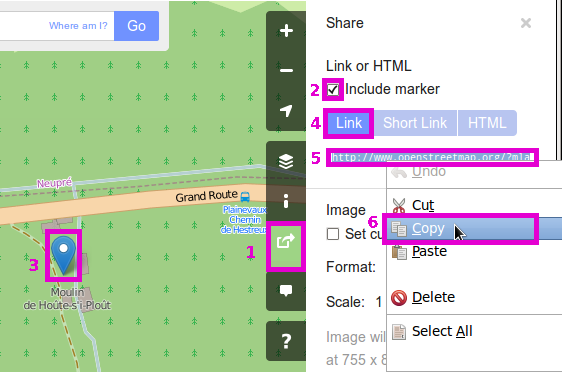
Pilihan lain panel share adalah membagikan URL peta yang bisa memunculkan penanda/marker.
- Perbesar/geser ke perkiraan area yang Anda perlukan.
- Buka panel share (6 in top image)/(1 in right image here)
- Contreng kotak "Include marker" untuk menambahkan penanda/marker. (2)
- Klik dan geser penanda tersebut tepat ke lokasi yang Anda inginkan (3)
- Perkecil (zoom out) dengan menekan tombol "-" untuk membagikan peta yang menunjukkan area yang lebih luas.
- Pilih 'Link' atau 'short Link' di sisi kanan kotak (4)
- Klik di kotak URL yang berada tepat di bawah tombol-tombol tadi, dan URL akan terpilih secara otomatis (5), copy URL tersebut (sebagai contoh, klik kanan dan "copy") (6)
- Paste URL ini ke browser baru untuk mencobanya.
- Paste URL ini ke tempat lain untuk membagikannya (misal ke dalam email).
Lihat juga Pertanyaan: Bagaimana saya bisa menambahkan marker ke sebuah peta? yang memperlihatkan beberapa pilihan lain.
Tautan ringkas (Short links)
OpenStreetMap mendukung URL ringkas yang sangat kompak yang dapat dibuat dari panel 'share' (6). Tautan ringkas sangat cocok untuk email, tweet dan pembagian tautan lainnya dalam situasi di mana tautan lengkap/panjang bisa menimbulkan masalah. Tautan ringkas ini mengarahkan ke tipe tautan lengkap sebagaimana dijelaskan di atas. Perhatikan bahwa tautan ringkas ini bersifat case-sensitive (harus tepat penggunaan huruf besar/kecilnya) dan mengandung I, l and 1. Dalam beberapa tampilan font, huruf ini cukup sulit untuk dibedakan. Untuk penjelasan lebih lanjut lihat tautan ringkas.
Trik-trik URL lain
- Mohon diperhatikan bahwa beberapa parameter URL mungkin tidak lagi didukung dalam jangka waktu yang lama. Kami tidak dapat memberikan jaminan.
URL dibangun dengan cara seperti ini:
http[s]://www.openstreetmap.org [/node|way|relation/<number>[/history[#<version>]]] /? [&mlat=<latitude>&mlon=<longitude>] [#map=<zoom level>/<latitude>/<longitude>] [&bbox=<min longitude>,<min latitude>,<max longitude>,<max latitude>] [&layers=<layer code>]
- Parametermlat dan mlon digunakan untuk menunjukkan posisi dari penanda merah. Mohon perhatikan bahwa ada kemungkinan penanda yang Anda buat berada di luar bagian tampilan peta yang terlihat.
- Parameter layers mengambil kode layer yang khusus menunjukkan lapisan (layer) yang Anda pilih. Parameter ini opsional dan Anda dapat membiarkannya kosong, kami akan secara bawaan akan memperlihatkan lapisan (layer) "Standar". Lihat Parameter URL Layer untuk informasi lebih lanjut.
URL bbox
Bentuk URL yang diperlihatkan di atas akan menghasilkan peta yang terletak di tengah-tengah sesuai latitude dan longitude yang ditentukan. Ini juga memungkinkan untuk mendapatkan tampilan peta sesuai dengan batas-batas yg ditentukan dengan sebuah kotak.
- https://www.openstreetmap.org/?minlon=[Min Longitude]&minlat=[Min Latitude]&maxlon=[Max Longitude]&maxlat=[Max Latitude]&layers=[Layer code]
Contoh: https://www.openstreetmap.org/?minlon=-0.490544&minlat=51.464958&maxlon=-0.433968&maxlat=51.477862 zoom untuk mengikutkan tampilan dua landasan pacu di airport Heathrow. Jika anda mencoba untuk membuat jendela browser Anda lebih tipis, dan membuka URL yang sama, Anda akan melihat dalam level zoom yang berbeda ketika tampilan diatur ulang untuk memuat ukuran kotak yang ditentukan.
Anda juga dapat menggabungkan box pembatas (bounding box) dan penanda (marker). Contohnya: https://www.openstreetmap.org/?minlon=-0.490544&minlat=51.464958&maxlon=-0.433968&maxlat=51.477862&mlat=51.464795&mlon=-0.473289
URL untuk node/way/relation
Dimungkinkan juga untuk meminta openstreetmap.org untuk secara langsung memperlihatkan node, way atau relation tertentu. Contohnya:
- https://www.openstreetmap.org/?relation=403139
- https://www.openstreetmap.org/?way=60367151
- https://www.openstreetmap.org/?node=1
(sejak 04:47, 13 July 2024 (UTC) hal ini diarahkan ke yang lebih sederhana, contohnya https://www.openstreetmap.org/relation/403139 )
Penelusuran (Browsing) node/way/relation
Dimungkinkan juga untuk meminta openstreetmap.org untuk secara langsung untuk menelusuri detail-detail dari sebuah node, way atau relation tertentu. Contohnya:
- https://www.openstreetmap.org/browse/relation/403139
- https://www.openstreetmap.org/browse/way/60367151
- https://www.openstreetmap.org/browse/node/1
- https://www.openstreetmap.org/api/0.6/relation/403139/1
Untuk mendapatkan jejak pengeditannya, tambahkan /history:
- https://www.openstreetmap.org/browse/relation/403139/history
- https://www.openstreetmap.org/browse/way/60367151/history
- https://www.openstreetmap.org/browse/node/1/history
- https://www.openstreetmap.org/api/0.6/relation/403139/history
Jika Anda memerlukan versi tertentu dari hasil editnya, tambahkan /history#<version-number>
- https://www.openstreetmap.org/browse/relation/403139/history#3
- https://www.openstreetmap.org/browse/way/60367151/history#1
- https://www.openstreetmap.org/browse/node/1/history#1
- https://www.openstreetmap.org/api/0.6/relation/403139/1
Varian "api/0.6" menghasilkan data mentah (lebih sesuai untuk editor OSM dan aplikasi) dibandingkan sebuah halaman HTML (yang lebih cocok untuk browser web). Ini mungkin lebih sesuai dengan kebutuhan Anda, dan biasanya bekerja lebih cepat dibanding versi HTML.
(sejak 04:47, 13 July 2024 (UTC) hal ini diarahkan ke yang lebih sederhana, contohnya https://www.openstreetmap.org/relation/403139 )
Selanjutnya apa?
Setelah Anda melihat-lihat peta kita, tiba waktunya Anda zoom ke wilayah lingkungan sekitar Anda dan coba aktifkan tombol edit (9). Lihat Penyuntingan untuk instruksi lebih lanjut, dan coba juga lihat http://learnosm.org sebuah situs dokumentasi untuk memulai peyuntingan.
Selanjutnya apa lagi? Nah, ada beberapa cara untuk mulai terlibat, atau lebih tertarik ke penggunaan OpenStreetMap.
Alternatif pilihan penelurusan peta
Jika Anda memerlukan alternatif antarmuka untuk penelusuran dasar ....
- Mobilemap adalah browser yang dioptimalisasikan tanpa dukungan Javascript. Tampilannya dioptimalisasi untuk ukuran layar kecil dan ditujukan untuk pemanfaatan di perangkat bergerak.
- Anda juga mungkin mencari Layanan berbasis OSM.
Detail teknis
Detail teknis tentang antar muka penelusuran peta dapat ditemukan di halaman "Slippy Map".
| ||||||||||||||||||||||||||